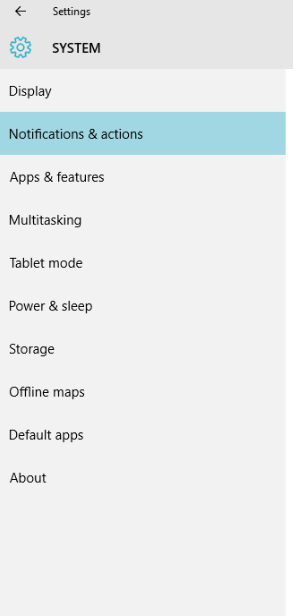LinkedIn es una popular plataforma de redes sociales desarrollada explícitamente para la comunidad profesional y empresarial. Permite a los usuarios crear perfiles profesionales y conectarse con otras personas dentro de la red social.
Con el lanzamiento de Windows 10, llegó la tan esperada aplicación de escritorio oficial para LinkedIn. La aplicación LinkedIn para Windows ofrece a los usuarios notificaciones en tiempo real y las últimas noticias profesionales. También le informa sobre sus reuniones a través del Centro de actividades y Live Tile.
Microsoft agregó una característica completamente nueva en Windows 10 conocida como Centro de actividades. Action Center reúne notificaciones de aplicaciones y sistemas en un solo lugar para que no se pierda nada importante. Si bien esto es útil, sin embargo, a medida que aumenta el número de aplicaciones y servicios, también lo hace el número de notificaciones. Se convierte en una experiencia irritante para los usuarios, ya que las notificaciones siguen apareciendo cada dos segundos.
Windows 10 le brinda la posibilidad de deshabilitar las notificaciones de aplicaciones de LinkedIn. Este artículo lo guiará a través de los pasos para deshabilitarlos en Windows 10.
Lea también: Cómo bloquear a alguien en LinkedIn sin visitar su perfil
Deshabilitar las notificaciones de la aplicación de LinkedIn en Windows 10
- Haga clic en el botón Inicio.
- Haga clic en configuración en la esquina inferior izquierda de la barra de tareas de su computadora. Vea también: 10 extensiones de Gmail útiles para aumentar su productividad
- Ahora, vaya a la sección Sistema> Notificaciones y acciones.
- En el panel del lado derecho, debajo de Recibir notificaciones de estos remitentes, ubique la opción LinkedIn.
- Desactive la opción para deshabilitar las notificaciones de la aplicación LinkedIn en Windows 10.
- Aparte de esto, el banner de notificación y los sonidos también se pueden cambiar. Puede agregar o eliminar las notificaciones o deshabilitarlas por completo desde la pantalla de bloqueo de su Sistema.
Ver también: Cómo localizar un teléfono celular perdido que está apagado
Action Center consta de dos partes:
- Barra de notificaciones ubicada en la parte superior de la pantalla de Windows
- Barra de acción rápida ubicada en la parte inferior de la pantalla de Windows
El primero muestra todas las notificaciones tanto de Windows como de aplicaciones de terceros como LinkedIn y Facebook.
Para verificar las notificaciones, pase el mouse sobre la barra de notificaciones y haga clic en el símbolo X al lado. En caso de que desee deshacerse de todas las notificaciones a la vez, simplemente toque la opción Borrar todo en la esquina superior derecha del centro de notificaciones.
Entonces, de esta manera, puede deshabilitar fácilmente las notificaciones de la aplicación LinkedIn en Windows 10.